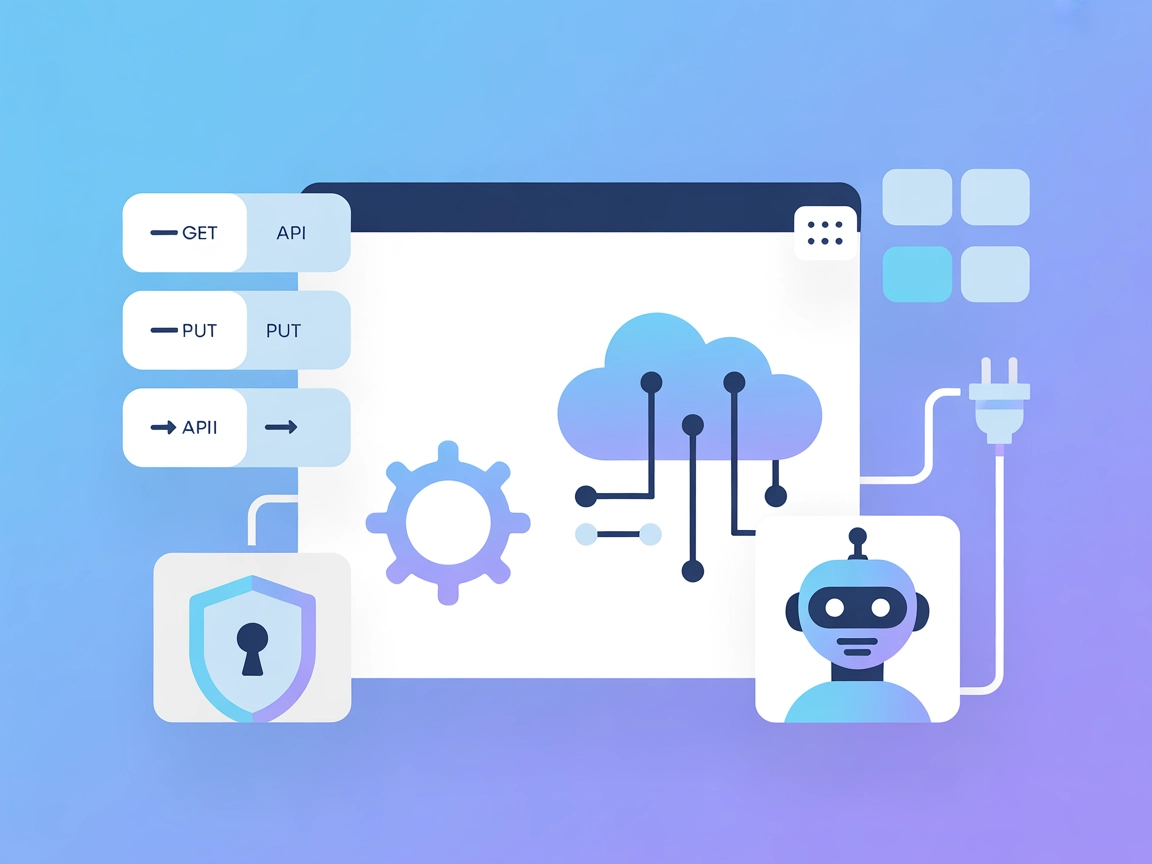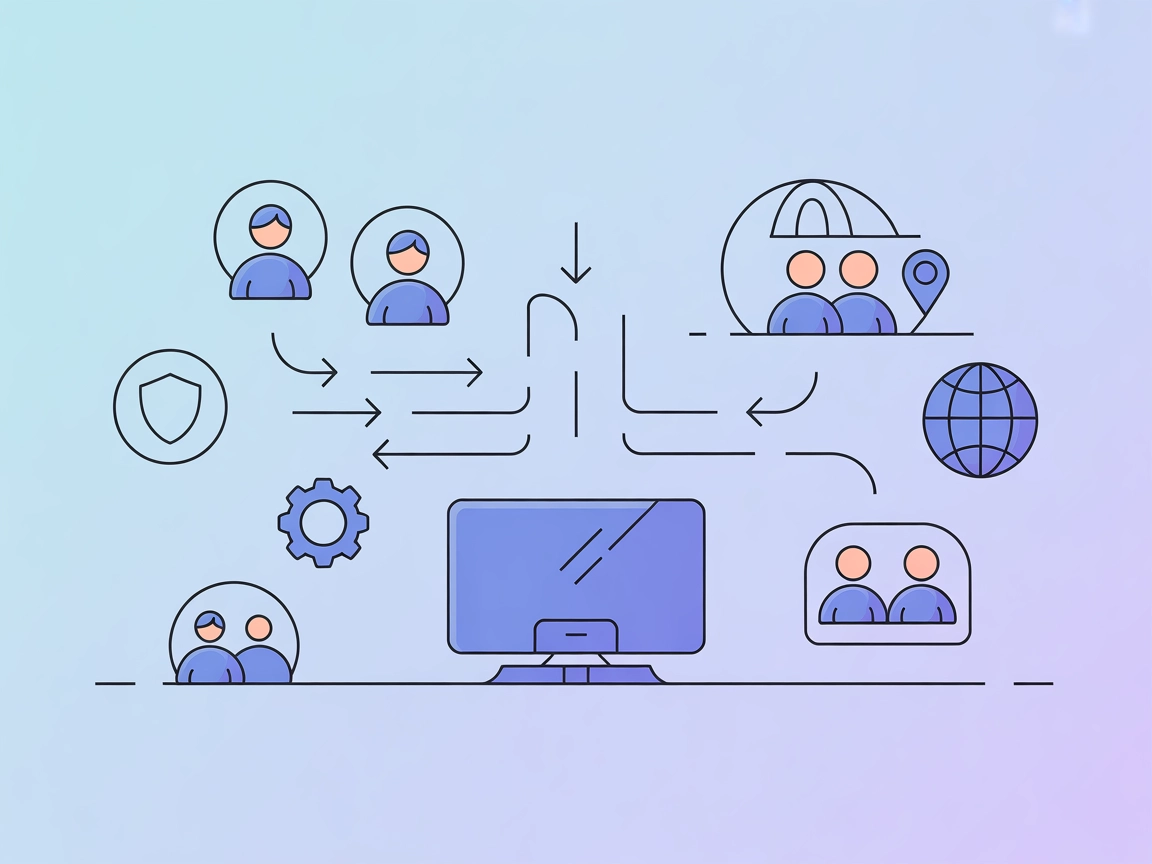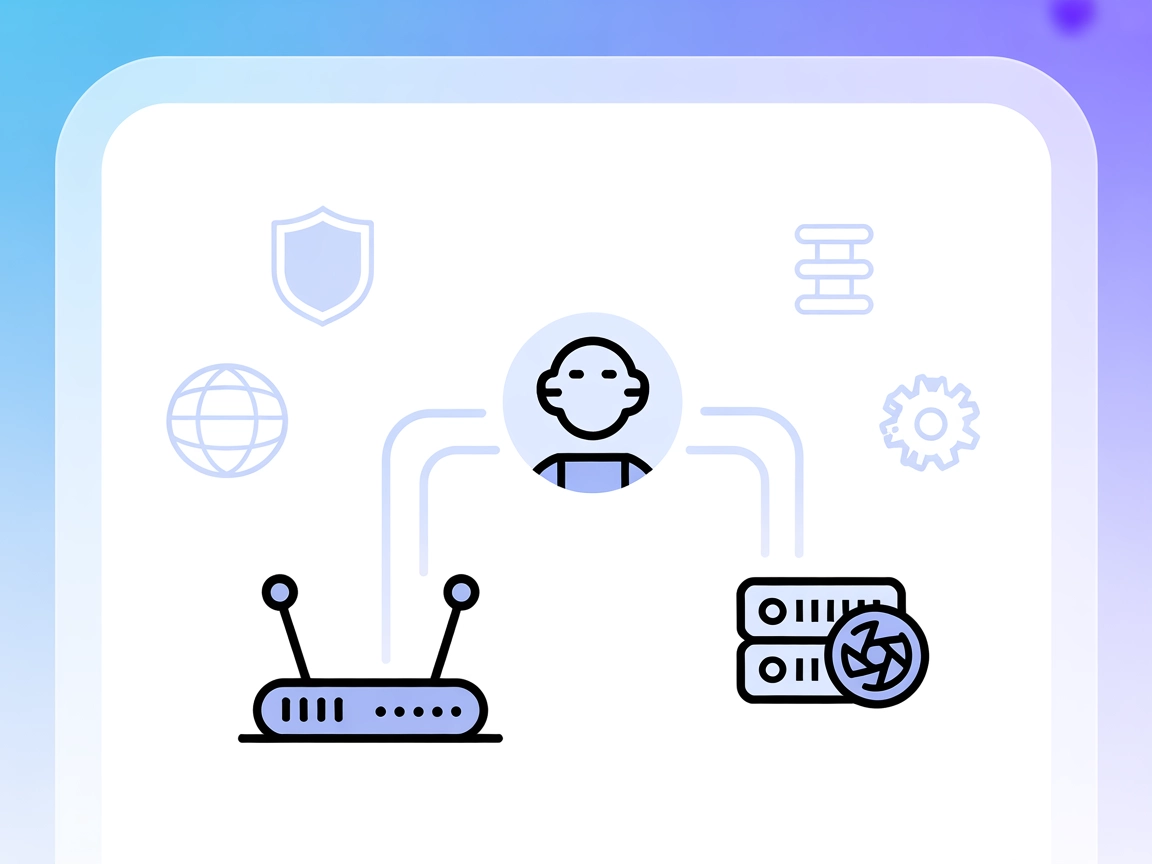
Integrare Server MikroTik MCP
Serverul MikroTik MCP conectează asistenții AI FlowHunt cu dispozitivele MikroTik RouterOS, automatizând gestionarea VLAN-urilor, configurarea firewall-ului și ...
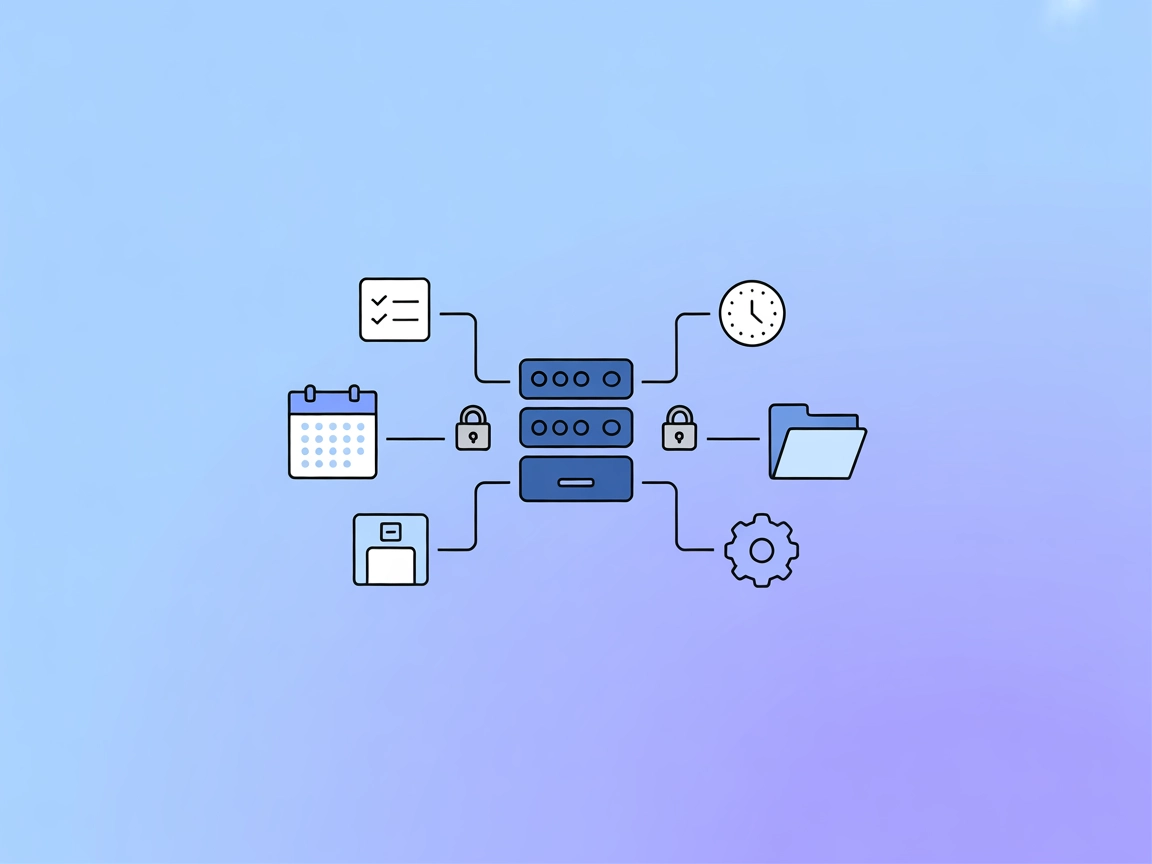
Integrarea TickTick MCP Server a FlowHunt îți permite să gestionezi automat sarcini, proiecte și mementouri direct în TickTick, crescând productivitatea prin funcții robuste de automatizare.
FlowHunt oferă un strat suplimentar de securitate între sistemele dvs. interne și instrumentele AI, oferindu-vă control granular asupra instrumentelor care sunt accesibile de la serverele dvs. MCP. Serverele MCP găzduite în infrastructura noastră pot fi integrate fără probleme cu chatbotul FlowHunt, precum și cu platforme AI populare precum ChatGPT, Claude și diverși editori AI.
TickTick MCP Server este un server Model Context Protocol (MCP) conceput pentru a integra asistenți AI și unelte bazate pe LLM cu platforma TickTick de management al sarcinilor. Expunând funcțiile TickTick prin MCP, acesta permite operațiuni inteligente, contextuale asupra sarcinilor și automatizarea fluxurilor de lucru. Dezvoltatorii și clienții AI pot utiliza acest server pentru a gestiona programatic sarcini, proiecte și subtasks—precum crearea, actualizarea sau finalizarea sarcinilor—profitând de funcțiile organizaționale TickTick. Serverul suportă autentificare sigură OAuth2 și oferă un management robust al erorilor, fiind potrivit pentru optimizarea productivității personale, automatizarea sarcinilor repetitive și integrarea directă a datelor TickTick în alte platforme asistate AI sau medii de dezvoltare.
Nu sunt menționate șabloane de prompt în documentația sau codul disponibil.
Nu sunt listate resurse MCP explicite în documentația sau codul disponibil.
get_task_by_ids
create_task
update_task
complete_task
config.json).mcpServers:{
"mcpServers": {
"ticktick-mcp": {
"command": "npx",
"args": ["@alexarevalo9/ticktick-mcp-server@latest"]
}
}
}
Securizarea cheilor API:
{
"mcpServers": {
"ticktick-mcp": {
"command": "npx",
"args": ["@alexarevalo9/ticktick-mcp-server@latest"],
"env": {
"TICKTICK_CLIENT_ID": "your-client-id",
"TICKTICK_CLIENT_SECRET": "your-client-secret"
},
"inputs": {}
}
}
}
{
"mcpServers": {
"ticktick-mcp": {
"command": "npx",
"args": ["@alexarevalo9/ticktick-mcp-server@latest"]
}
}
}
mcpServers:{
"mcpServers": {
"ticktick-mcp": {
"command": "npx",
"args": ["@alexarevalo9/ticktick-mcp-server@latest"]
}
}
}
{
"mcpServers": {
"ticktick-mcp": {
"command": "npx",
"args": ["@alexarevalo9/ticktick-mcp-server@latest"]
}
}
}
Notă: Pentru toate platformele, securizează credențialele sensibile precum cheile API folosind variabile de mediu în configurație, așa cum este prezentat mai sus.
Utilizarea MCP în FlowHunt
Pentru a integra servere MCP în fluxul tău FlowHunt, începe prin a adăuga componenta MCP în flux și conecteaz-o la agentul tău AI:
Apasă pe componenta MCP pentru a deschide panoul de configurare. În secțiunea de configurare MCP din sistem, inserează detaliile serverului MCP folosind acest format JSON:
{
"ticktick-mcp": {
"transport": "streamable_http",
"url": "https://yourmcpserver.example/pathtothemcp/url"
}
}
După configurare, agentul AI va putea folosi acest MCP ca unealtă cu acces la toate funcțiile și capabilitățile sale. Amintește-ți să schimbi “ticktick-mcp” cu numele real al serverului MCP și să înlocuiești URL-ul cu cel al serverului tău MCP.
| Secțiune | Disponibilitate | Detalii/Note |
|---|---|---|
| Prezentare generală | ✅ | |
| Listă de Prompts | ⛔ | Nu există șabloane de prompt găsite |
| Listă de Resurse | ⛔ | Nu sunt listate resurse MCP explicite |
| Listă de Instrumente | ✅ | Patru instrumente: get_task_by_ids, create_task etc. |
| Securizarea cheilor API | ✅ | Exemplu cu variabile de mediu oferit |
| Suport pentru sampling (mai puțin important) | ⛔ | Nu este menționat |
Pe baza celor de mai sus, TickTick MCP Server oferă o integrare solidă și instrumente pentru managementul sarcinilor, dar lipsesc șabloane de prompt vizibile, expunere explicită a resurselor și documentație pentru sampling/roots. Configurația și documentația despre instrumente sunt clare, însă absența definițiilor pentru prompt/resurse și a funcțiilor MCP avansate poate limita extensibilitatea pentru unii utilizatori.
| Are un LICENSE | ⛔ (Nu a fost găsit fișierul LICENSE) |
|---|---|
| Are cel puțin un tool | ✅ |
| Număr de Forks | 5 |
| Număr de stele | 20 |
Opinia noastră:
TickTick MCP Server este bine documentat pentru instrumentele principale, însă îi lipsesc funcțiile MCP avansate și claritatea privind licențierea. Primește un 5/10 pentru utilizabilitatea generală și deschiderea MCP, acoperind elementele de bază, dar omite extensibilitatea pentru prompt/resurse și claritatea legală de utilizare.
TickTick MCP Server permite FlowHunt și altor instrumente AI să interacționeze cu funcțiile de management al sarcinilor din TickTick prin Model Context Protocol. Astfel, agenții AI pot automatiza crearea, actualizarea și finalizarea sarcinilor direct în TickTick, susținând automatizarea avansată a fluxurilor de lucru.
Oferă instrumente pentru obținerea sarcinilor după ID, crearea de sarcini noi, actualizarea sarcinilor existente și marcarea sarcinilor ca finalizate, toate în cadrul proiectelor TickTick.
Stochează ID-ul clientului și secretul TickTick în variabile de mediu în configurația serverului MCP pentru a menține credențialele în siguranță și în afara codului sursă.
Da! Adaugă componenta MCP în fluxul tău FlowHunt, configurează conexiunea la serverul MCP și agenții AI vor avea acces la toate instrumentele de management al sarcinilor TickTick.
Nu, șabloane de prompt și definiții explicite de resurse MCP nu sunt disponibile în versiunea curentă.
Automatizarea managementului sarcinilor personale și de echipă, organizarea proiectelor, urmărirea obiceiurilor, sincronizarea cu alte instrumente de productivitate și activarea mementourilor contextuale prin agenți AI.
Impulsionează-ți productivitatea integrând agenții AI FlowHunt cu TickTick pentru un management automatizat și fără efort al sarcinilor.
Serverul MikroTik MCP conectează asistenții AI FlowHunt cu dispozitivele MikroTik RouterOS, automatizând gestionarea VLAN-urilor, configurarea firewall-ului și ...
Serverul Tyk Dashboard MCP transformă specificațiile OpenAPI/Swagger în servere MCP dinamice, permițând asistenților AI să interacționeze direct cu API-urile RE...
Serverul Okta MCP face legătura între FlowHunt și API-ul de management al identității Okta, permițând automatizarea bazată pe AI a sarcinilor de gestionare a ut...
Consimțământ Cookie
Folosim cookie-uri pentru a vă îmbunătăți experiența de navigare și a analiza traficul nostru. See our privacy policy.